Google One 구독을 취소하면 어떻게 되나요?
잡집 / / June 30, 2023
Google은 개인 및 전문가에게 최고의 선택이 될 수 있는 많은 편리한 기능을 제공합니다. 그러나 Google의 무료 15GB 스토리지 한도는 때때로 부족할 수 있습니다. 이것이 Google이 사용자에게 추가 저장용량 및 기타 혜택을 제공하는 Google One 요금제를 제공하는 이유입니다. 하지만 Google One 구독을 취소하려는 경우에는 어떻게 해야 할까요? 방법을 배우려면 계속 읽으십시오.
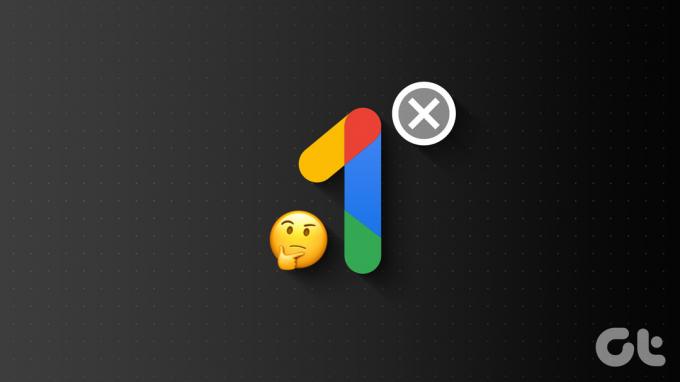
Google One 구독을 취소하는 가장 쉬운 방법은 웹브라우저나 Google One Android 앱을 사용하는 것입니다. 하지만 iOS 기기에서 Google One을 취소할 수 있는 방법이 있나요? 하지만 절차를 진행하기 전에 Google One 구독을 취소하면 다음과 같은 상황이 발생합니다.
메모: 시작하기 전에 Google 계정에 로그인했는지 확인하세요.
Google One 구독을 취소하기 전에 알아야 할 사항
더 나은 아이디어를 제공하기 위해 구독을 취소한 후 어떤 일이 발생하는지 간단히 살펴보겠습니다.

- Google One 구독을 취소하면 Google One에 대한 향후 결제가 중지됩니다. 단, 제3자를 통해 구독한 경우에는 그곳에서도 구독을 취소해야 합니다.
- Google One 구독에 포함된 Google One VPN, 지원팀, Google 포토 혜택 등에 액세스할 수 없게 됩니다.
- Google One 요금제에서 추가 공간을 잃게 되며 Google 계정은 15GB 스토리지로 되돌아갑니다.
- 구독을 취소하기 전에 계정이 Google의 무료 15GB 한도 내에 있는지 확인하세요. 그렇지 않으면 일반적으로 이메일을 보내거나 Google 드라이브를 사용하지 못할 수 있습니다.
- 가족 요금제를 사용 중인 경우 구독 기간이 종료되면 모든 Google 계정이 Google One 혜택이 없는 15GB 한도로 되돌아갑니다.
- Google One 구독은 일반적으로 환불되지 않습니다. 따라서 부분 환불을 허용하는 국가가 아닌 이상 구독을 취소한 후에도 현재 구독 기간이 종료될 때까지 Google One 혜택을 유지합니다. 환불.
- Google One 구독을 취소해도 계정 데이터는 삭제되지 않습니다. Google은 Google One 구독과 관련된 정보만 삭제합니다.
이제 Google One 멤버십이 취소되면 어떻게 되는지 알았으므로 다음 섹션으로 이동하여 Google One 데스크톱 및 모바일 앱을 사용하여 취소하는 방법을 알아보세요.
Android 앱을 사용하여 Google One 구독 취소
Google One Android 앱에는 Google One 계정 관리를 위한 모든 조항이 있습니다. 여기에는 Google One 멤버십을 변경하고 취소하는 기능도 포함됩니다. 이제 Android 기기를 사용하여 Google One 구독을 취소하는 방법을 간단히 살펴보겠습니다.
1 단계: Google One Android 앱을 엽니다.
2 단계: 여기에서 햄버거 아이콘을 탭합니다.
3단계: 그런 다음 설정을 누릅니다.

4단계: 설정 메뉴에서 아래로 스크롤하여 멤버십 취소를 탭합니다.
5단계: 멤버십 취소를 다시 선택하여 확인합니다.

이렇게 하면 Google One에서 즉시 구독이 취소됩니다.
iPhone에서 Google One 구독 취소
Google One iOS 앱을 사용하여 iPhone에서 Google One 구독을 취소할 수는 없지만 해결 방법이 있습니다. 대신 웹브라우저에서 Google One을 열고 구독을 취소하기만 하면 됩니다. 아래 단계에 따라 수행하십시오.
1 단계: iPhone의 모든 웹브라우저에서 Google One을 엽니다.
Google One 열기
2 단계: 그런 다음 왼쪽 상단 모서리에서 햄버거 아이콘을 탭합니다.
3단계: 메뉴 옵션에서 설정을 누릅니다.

4단계: 아래로 스크롤하여 멤버십 취소를 누릅니다.
5단계: 옵션이 나타나면 취소를 누릅니다.
6단계: 마지막으로 멤버십 취소를 탭하여 확인합니다.

그러나 마음이 바뀌었다면 '마음이 바뀌었습니다'를 탭하거나 멤버십 취소 창 외부의 아무 곳이나 탭하여 창을 닫을 수도 있습니다.
웹 브라우저를 사용하여 Google One 구독 취소
웹브라우저를 사용하여 Google One 멤버십 요금제 구독을 취소하는 절차는 간단합니다. Google One 설정을 열고 멤버십 취소를 클릭하기만 하면 됩니다. 그런 다음 Google에서 취소 확인을 요청합니다. 완료되면 Google One 멤버십이 즉시 취소됩니다. 방법은 다음과 같습니다.
1 단계: 웹브라우저에서 Google One을 엽니다.
Google One 열기
2 단계: 오른쪽 상단의 톱니바퀴 아이콘을 클릭합니다.
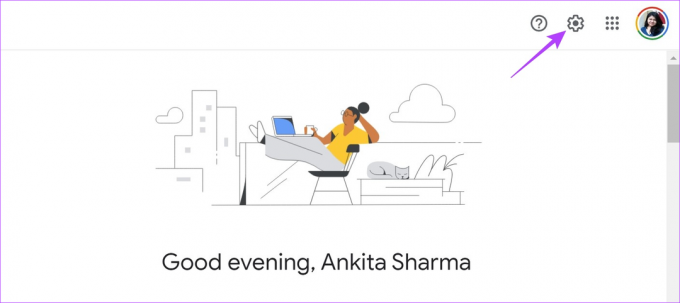
3단계: 그런 다음 아래로 스크롤하여 멤버십 취소를 클릭합니다.
4단계: 멤버십 취소 옵션이 나타나면 취소를 클릭합니다.
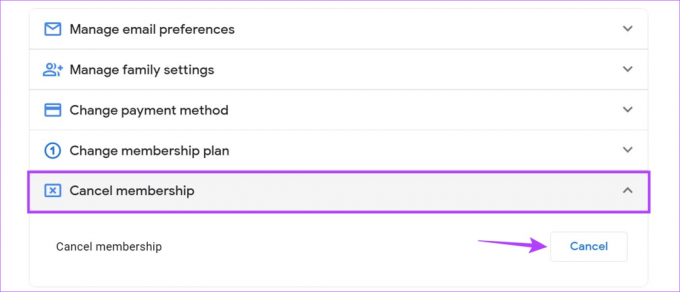
5단계: 여기에서 멤버십 취소를 다시 클릭하십시오.
팁: 더 이상 취소하지 않으려면 '마음이 바뀌었습니다'를 클릭하거나 창 외부 아무 곳이나 클릭하여 창을 닫습니다.

이제 Google One 구독이 취소되었습니다.
Google One 구독 관리를 위한 FAQ
예, 언제든지 Google One을 다시 구독할 수 있습니다.
예, Google One 구독을 다른 요금제로 변경할 수 있습니다. 하지만 요금제를 다운그레이드하면 Google One 요금제는 환불되지 않으므로 다음 결제 주기부터 적용됩니다. 또한 현재 사용 중인 저장 용량을 확인하여 새 계획의 한도 내에서 유지되는지 확인해야 합니다. 자세한 내용은 자세한 가이드를 확인하세요. Google One 가격 및 요금제.
아니요, Google One 구독을 취소하려면 위에 언급된 방법 중 하나를 따라야 합니다. Google One 앱을 삭제하거나 다시 설치해도 Google One 구독에는 영향을 미치지 않습니다.
Google One 구독 취소
이것이 Google One 구독을 취소하는 모든 방법입니다. 또한 구독이 너무 많다고 느끼신다면 가족과 Google One 스토리지 공유.
최종 업데이트: 2023년 6월 29일
위의 기사에는 Guiding Tech를 지원하는 제휴 링크가 포함될 수 있습니다. 그러나 편집 무결성에는 영향을 미치지 않습니다. 콘텐츠는 편파적이지 않고 진정성 있게 유지됩니다.

작성자
작가인 Ankita는 Guiding Tech에서 Android 및 Windows 생태계에 대해 글을 쓰는 것을 좋아합니다. 여가 시간에는 기술 관련 블로그와 비디오를 탐색합니다. 그렇지 않으면 일반적으로 그녀가 노트북에 묶여 마감일을 맞추고 대본을 작성하고 쇼(모든 언어!)를 시청하는 것을 볼 수 있습니다.


